Pour désinstaller Avast ou n'importe quel autre antivirus, il est de coutume de passer par l'utilitaire système de désinstallation du panneau de configuration.
Mais, il faut savoir que cette méthode n'efface pas complètement un antivirus.
il y a toujours des traces et des fragments de fichiers résiduels.
Et ces résidus peuvent causer certains problèmes à votre système d'exploitation.
Comme des ralentissements, des conflits de fichiers, des erreurs incompréhensibles ou des blocages complets.
Je vous présente dans ce qui suit, comment désinstaller et supprimer définitivement un antivirus.
Le processus de désinstallation des antivirus est le même, que vous utilisiez Windows 7, 8 ,10 ou Windows 11.
Désinstaller Avast Antivirus
Avast Antivirus dispose d'un mode d'autodéfense spécial qui empêche les logiciels malveillants de désinstaller Avast de votre système.
Malheureusement, cela signifie que vous ne pouvez pas non plus le désinstaller.
Pour y remédier, vous pouvez utiliser l'une des deux méthodes que je vous décris.
#Désinstaller Avast En Désactivant L'Auto-Défense
Étape n°1 - Afficher l'interface d'Avast
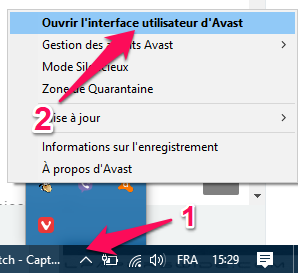
Étape n°2 - Accéder aux paramètres Avast
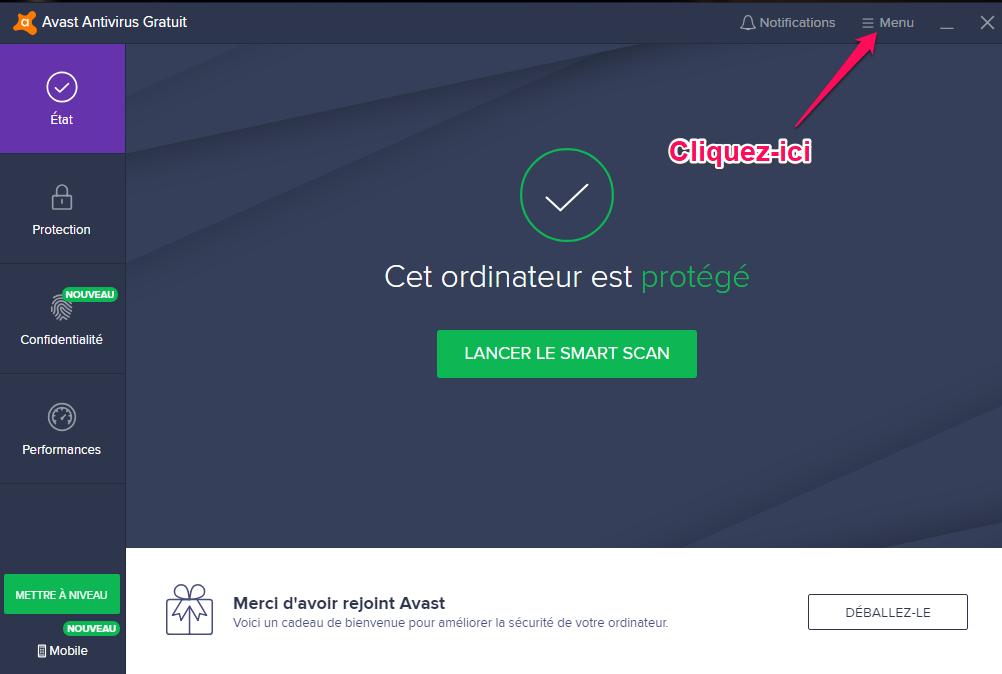
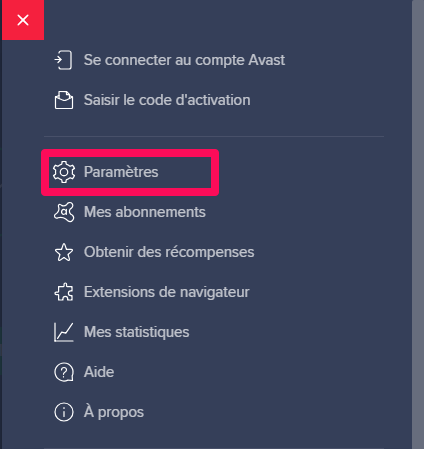

Étape n°3 - Désactiver l'auto-défense
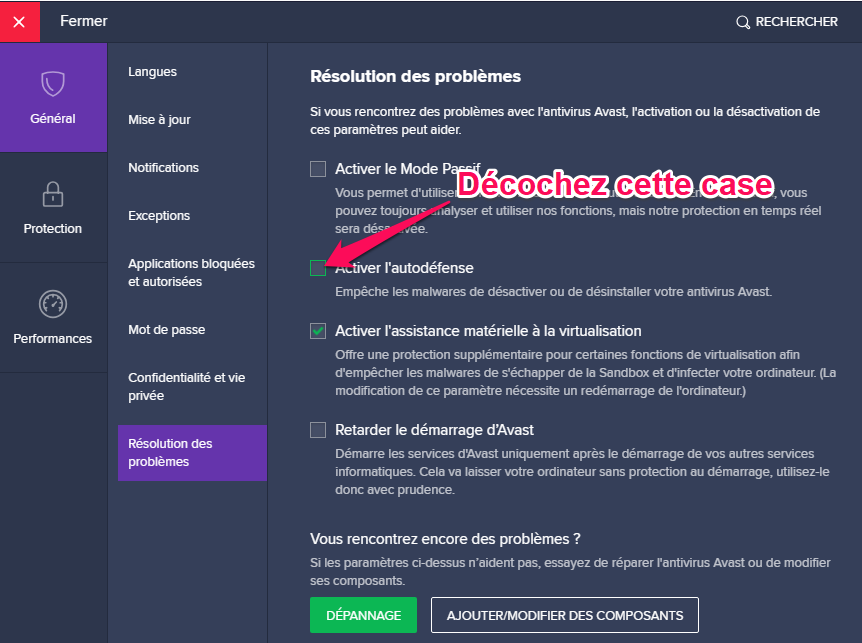
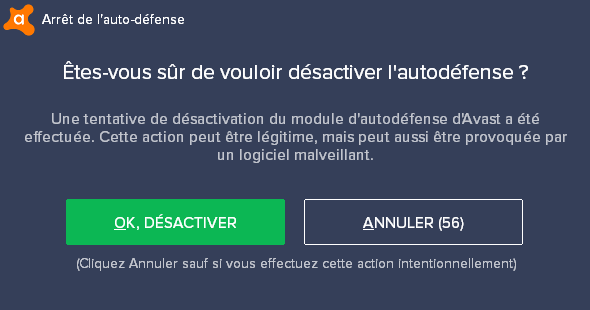
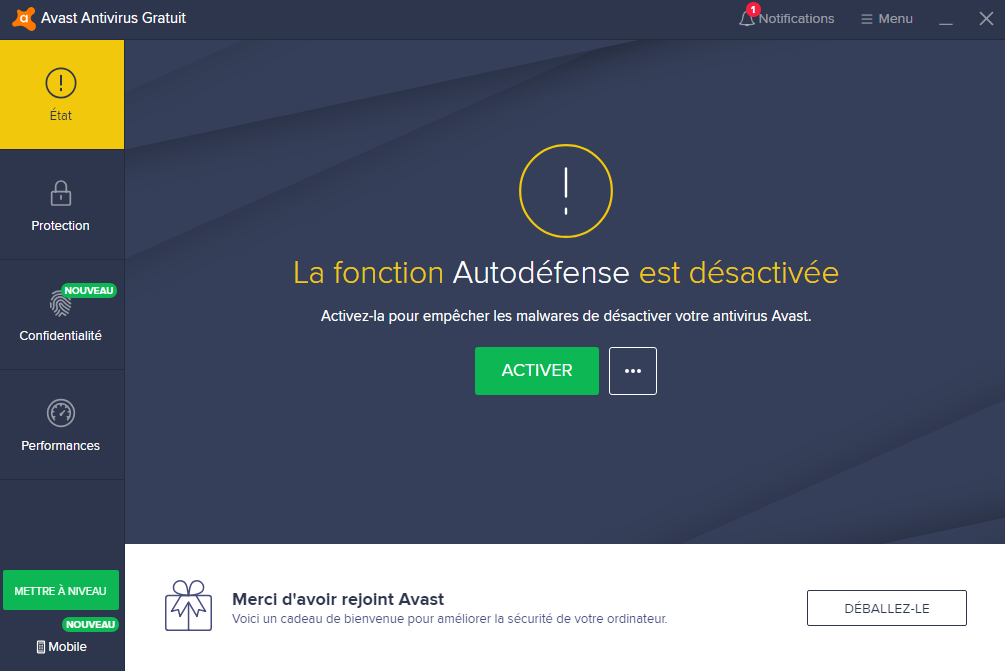
Étape n°4 - Désinstaller Avast
Maintenant, nous pouvons procéder à la suppression totale de l'antivirus Avast.
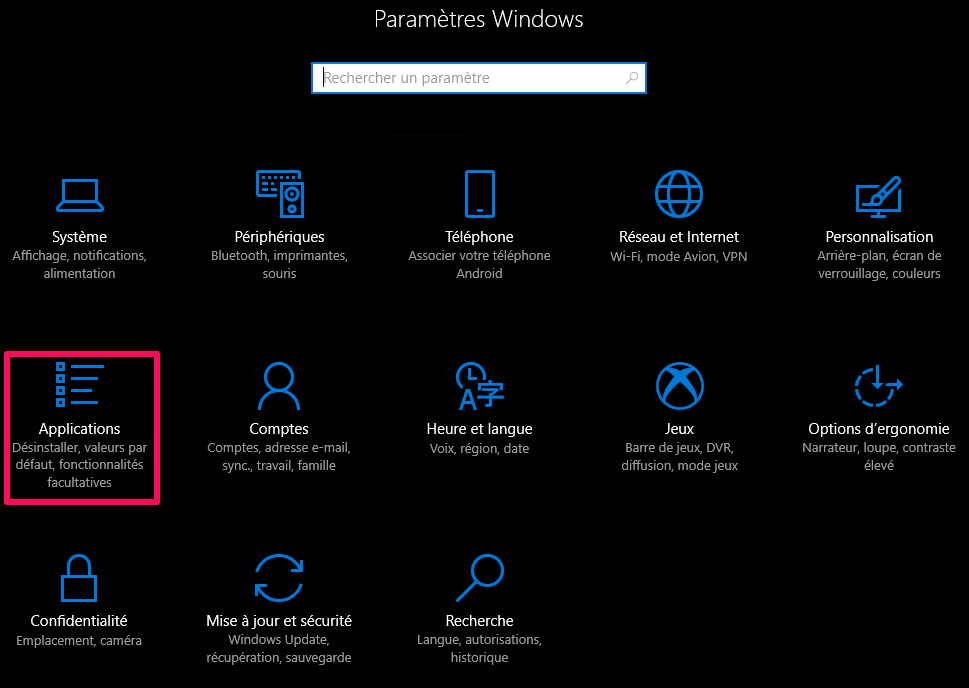
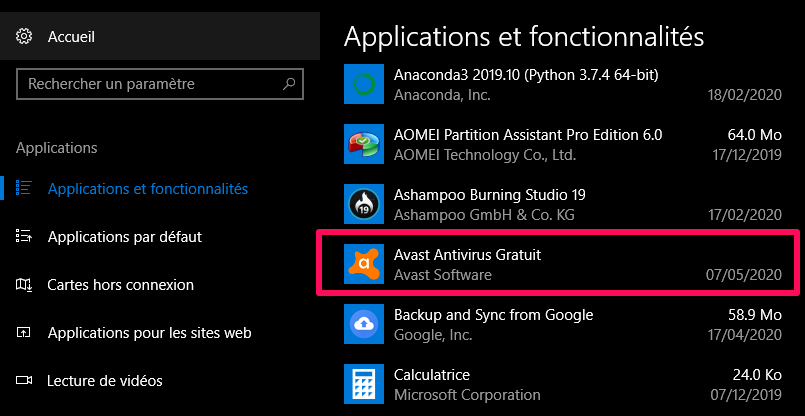
Étape n°5 - Lancer la suppression
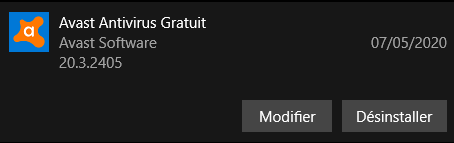
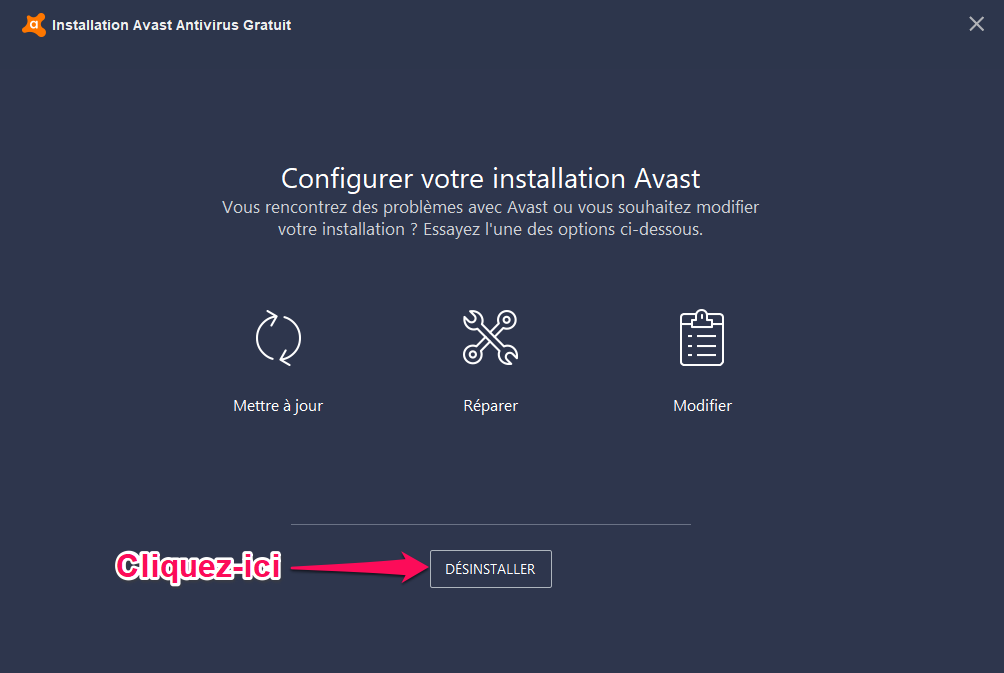
Si pour une quelconque raison, la procédure de suppression d'Avast ne soit pas possible, vous devrez utiliser la 2ème méthode.
#Désinstaller Avast en Utilisant AvastClear
AvastClear est un utilitaire de suppression crée par l'éditeur lui même.
Vous pouvez l'utiliser si :
Pour utiliser AvastClear, suivez ces étapes:
Étape n°1 - Télécharger et exécuter AvastClear
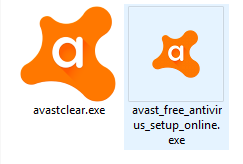
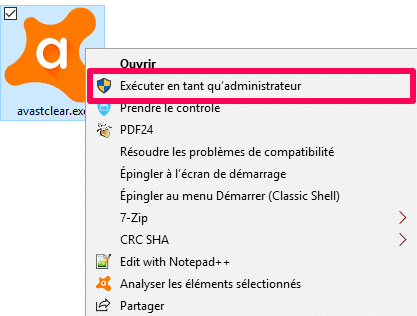
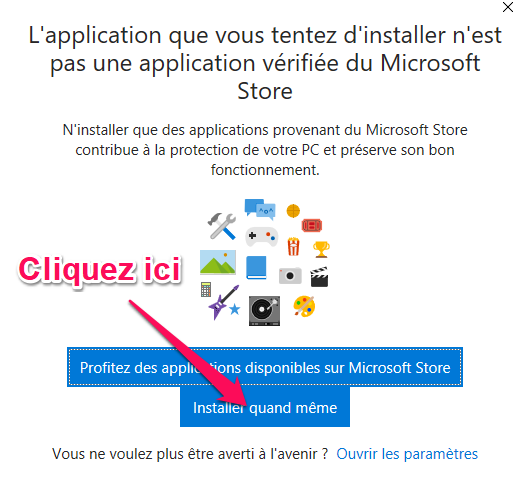
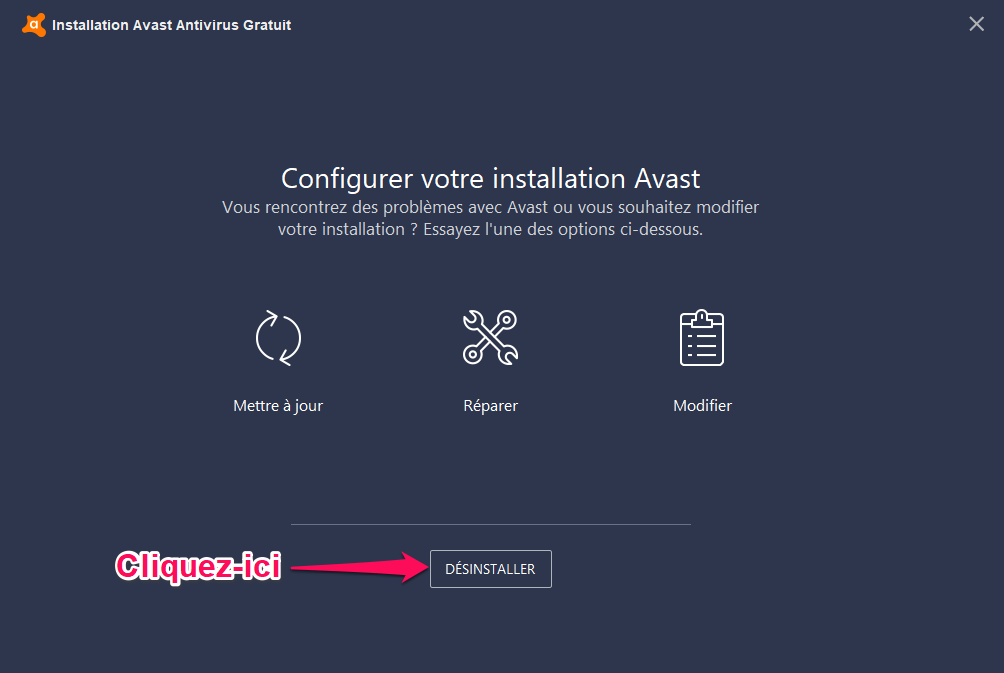
Étape n°2 - Désinstaller Avast
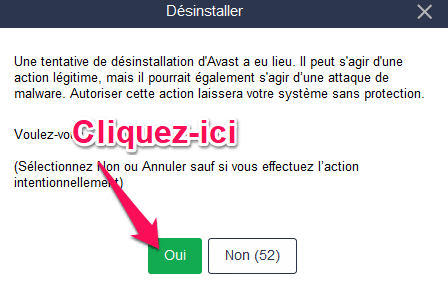
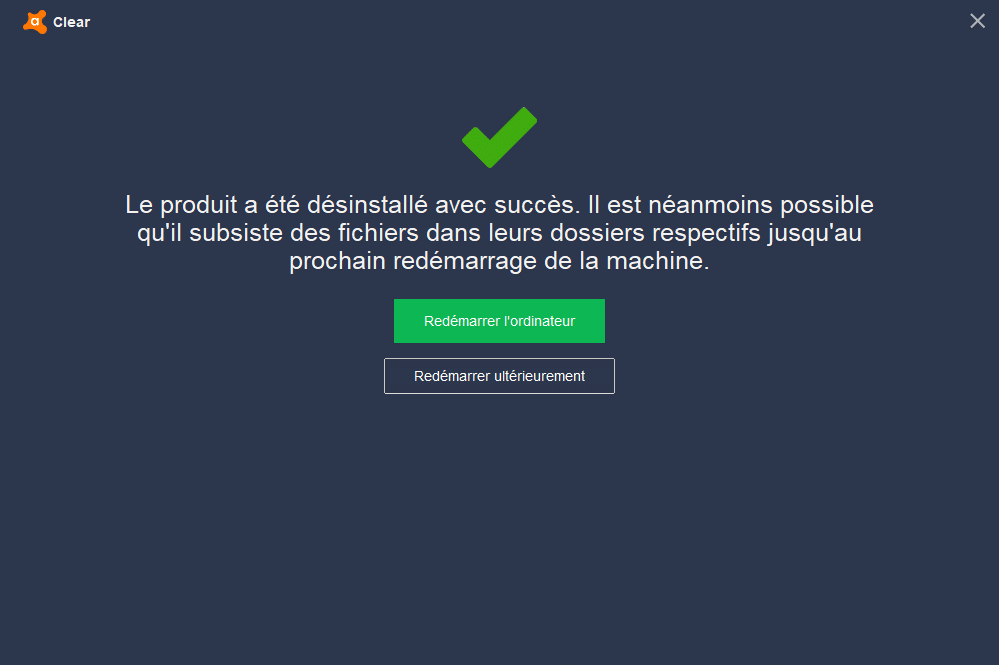
Désinstaller Kaspersky Antivirus
Kaspersky possède aussi son propre outil de désinstallation.
Cet outil s'appelle Kavremover et vous pouvez le télécharger grâce à ce lien.
Voici la procédure à suivre:
Étape n°1 - Exécuter l'outil en Administrateur
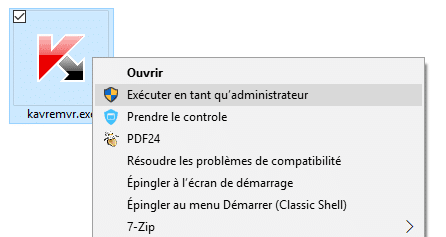
Étape n°2 - Procéder à la suppression
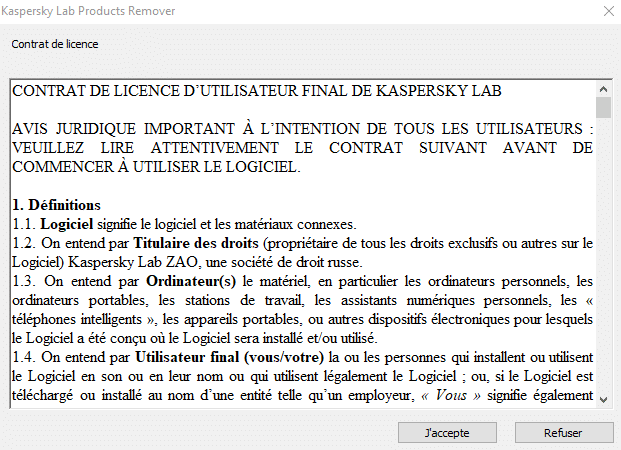
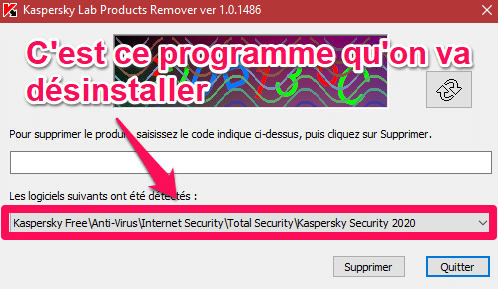


Désinstaller Eset Nod32 Antivirus
Eset Nod32 utilise de même le même concept.
Soit utiliser leur outil de suppression pour éviter les problèmes de désinstallation de leurs produits.
Leur outil de suppression s'appelle Eset Uninstaller, vous pouvez le télécharger grâce à ce lien.
La procédure à suivre est la suivante :
Étape n°1 - Redémarrer en mode sans échec
Pour exécutez EsetUninstaller vous devez impérativement passer en mode sans échec.

Étape n°2 - Exécuter EsetUninstaller

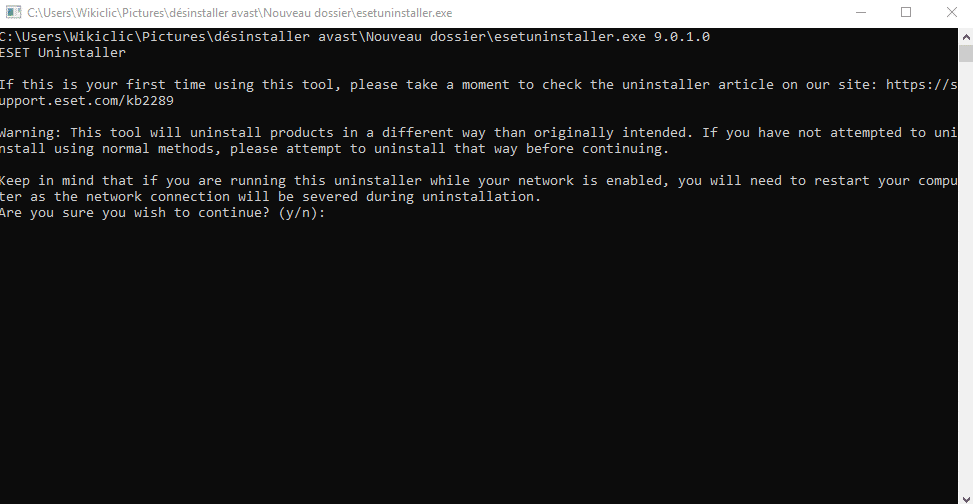
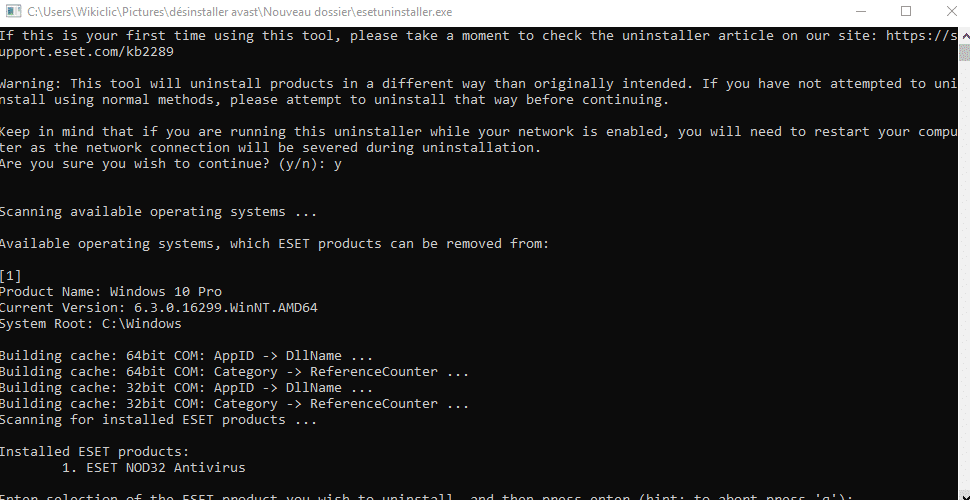
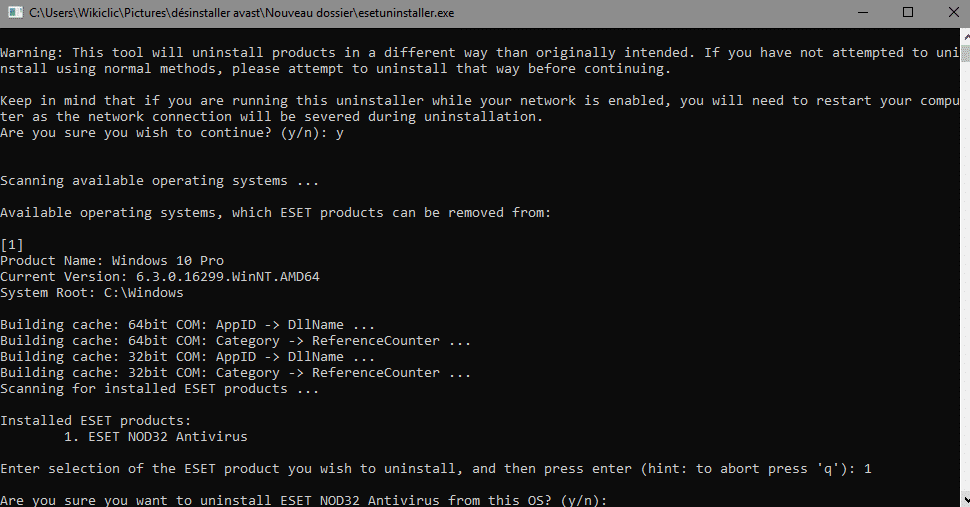
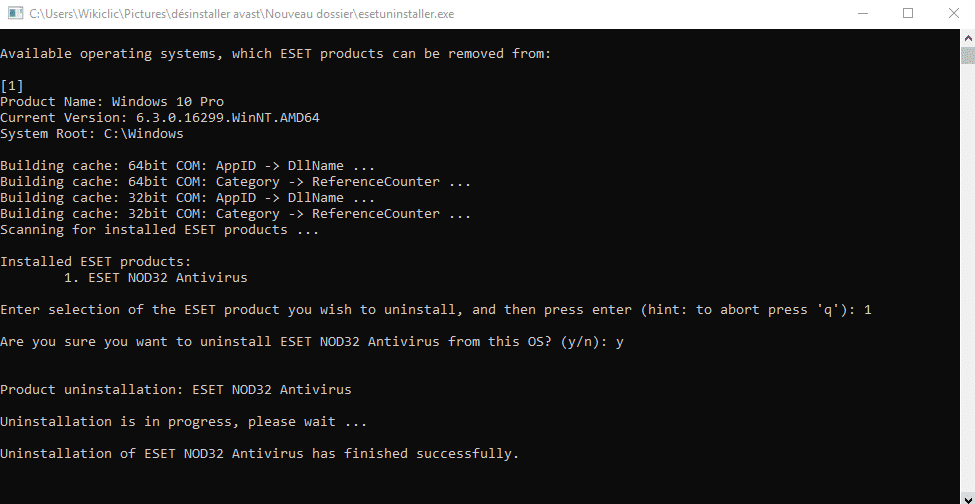
Désinstaller AVG Antivirus
AVG a aussi sa solution de suppression adapté.
Il faut cependant connaitre la version de votre antivirus pour utiliser la version adéquate.
Puisqu'en fonction de votre version, il y a 2 utilitaires de suppression à utiliser:
Voici la procédure complète à suivre :
Étape n°1 - Déterminer la version de AVG
La première chose à faire est de connaître la version de votre antivirus pour savoir quel utilitaire utiliser.
Pour cela:
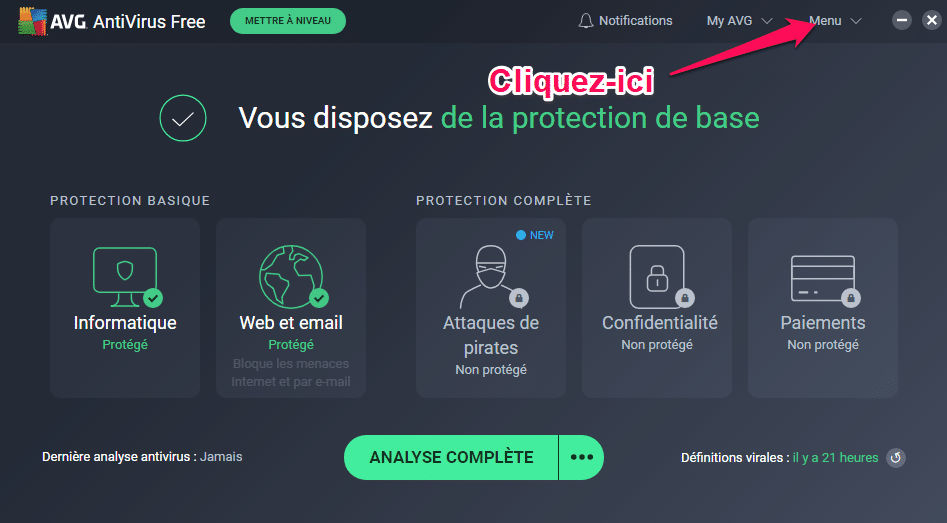

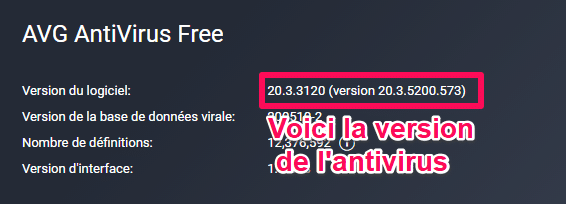
Étape n°2 - Désinstaller AVG Antivirus
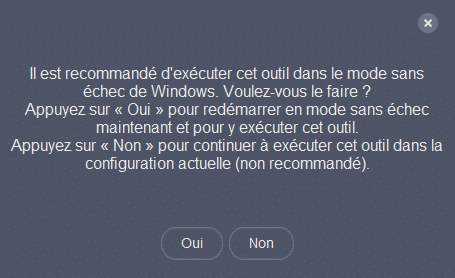
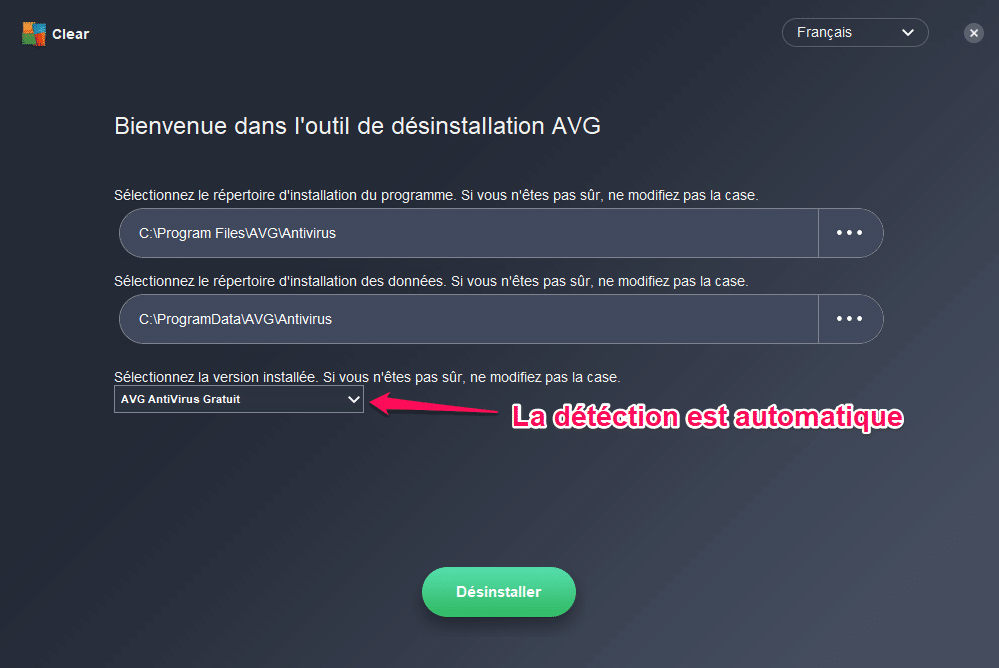
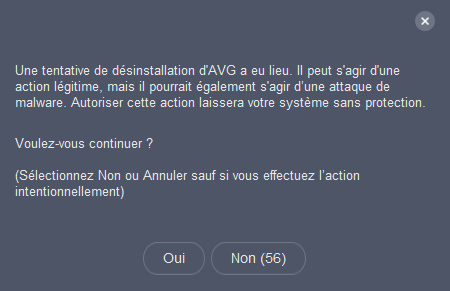
Désinstaller BitDefender
Bitdefender met à disposition des outils de suppression pour chacun de ses produits.
Ils sont tous accessibles à partir de cette page:
Outils de suppression des produits Bitdefender.
Vous devez bien sur, connaître précisément la version de votre antivirus.
Désinstaller F-Secure
F-Secure suit aussi la même règle que tous les autres éditeurs.
Ils offrent aussi leurs outil de désinstallation.
Soit FSUninstallationTool disponible grâce à ce lien.
Voici comment l'utiliser :
Étape n°1 - Exécuter l'outil en Administrateur
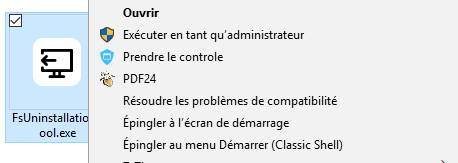
Étape n°2 - Démarrer la suppression
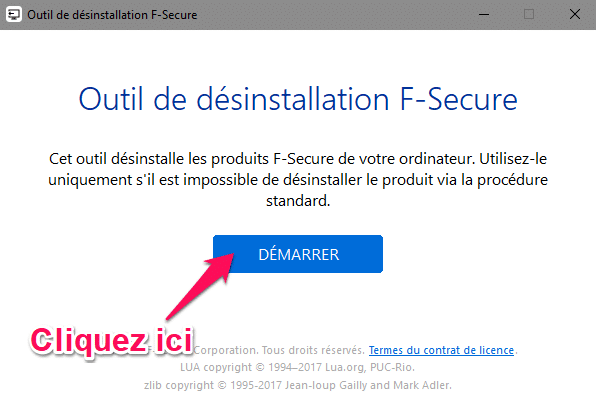
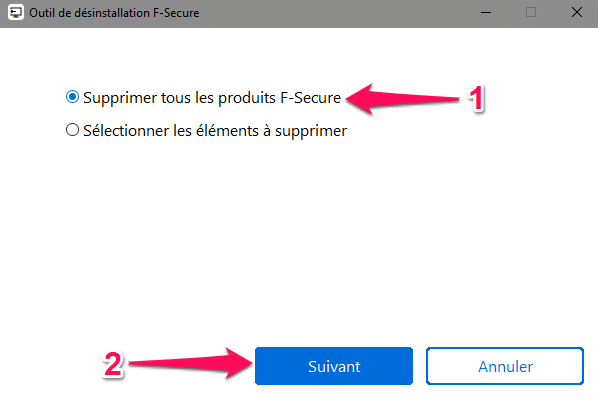
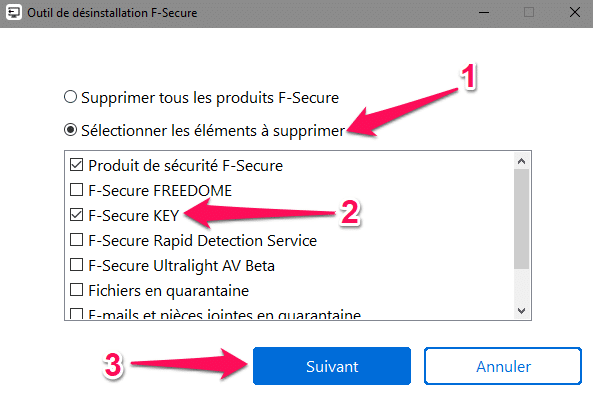
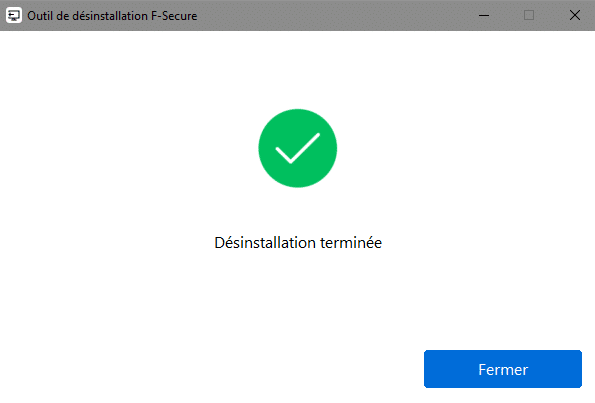
Le redémarrage de votre ordinateur est nécessaire pour finaliser la suppression de l'antivirus.
Désinstaller Norton Antivirus
L'outil de suppression des produits Norton s'appelle Norton Remove and Reinstall.
Vous pouvez le télécharger grâce à ce lien.
Voici comment l'utiliser :
Étape n°1 - Exécuter l'outil en Administrateur

Étape n°2 - Démarrer la suppression
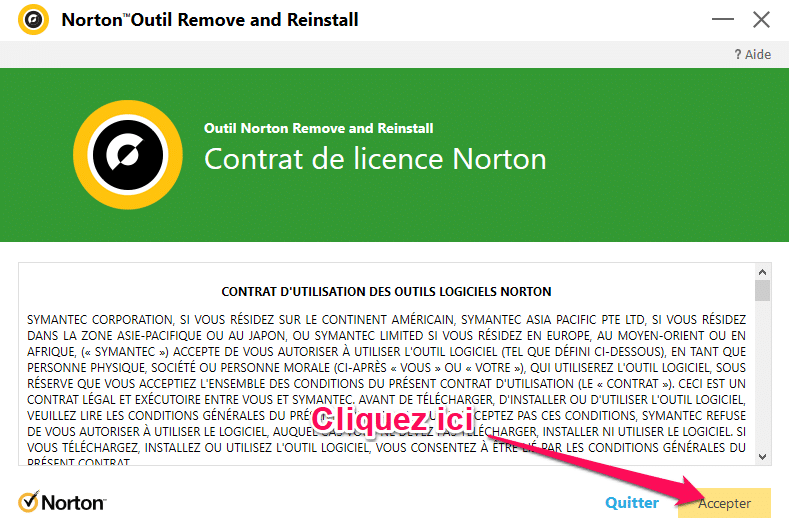
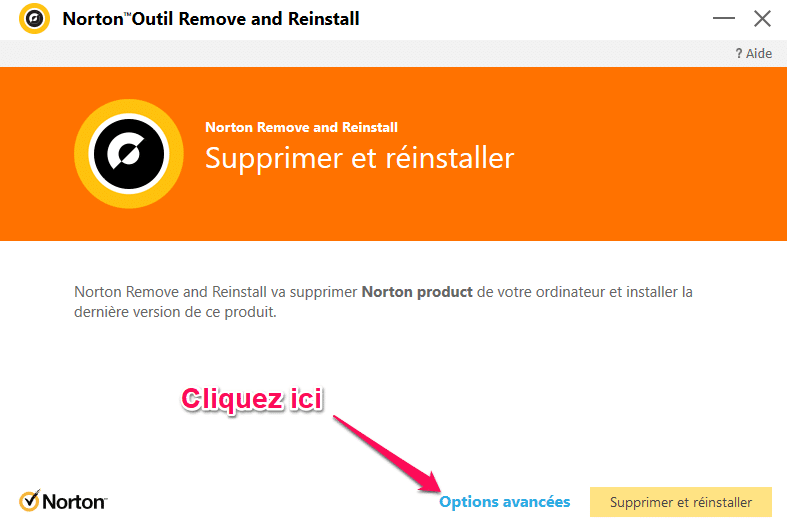
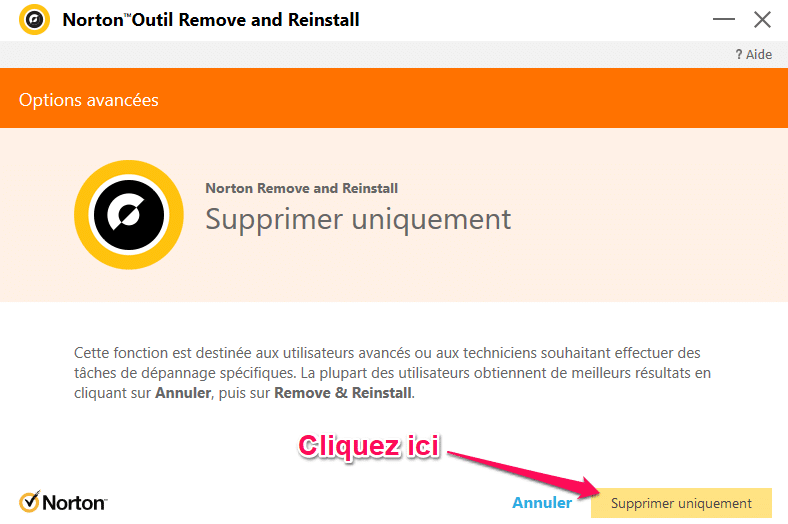

Voici la liste des outils de suppression des antivirus moins communs :
Désinstaller Comodo : 64 Bits et 32 Bits.
Désinstaller MacAfee : L'outil MCPR.
Désinstaller Panda Antivirus : Panda Cloud Antivirus Uninstallation File.
Que Faire Si La Suppression Ne Fonctionne Pas ?
Si même en utilisant un outil de suppression adapté, votre antivirus persiste et vous cause quelques soucis.
#Le Désinstalleur Universel
Sachez que l'outil de suppression de Nod32 fait office d'un désinstalleur efficace pour la majorité des antivirus.
Vous pouvez donc l'utilisez en dernier recours.
#Utiliser Ccleaner
Une alternative serait d’utiliser un désinstalleur spécialisé comme l'outil intégré à CCleaner.
Pour accéder au désinstalleur de CCleaner:
Étape n°1 - Activer le désinstalleur CCleaner
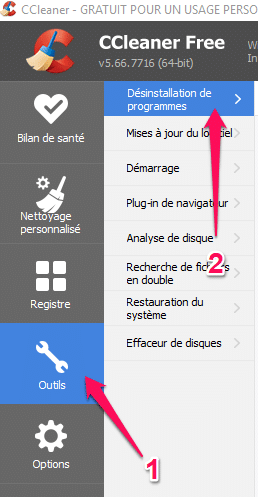
Étape n°2 - Désinstaller un programme
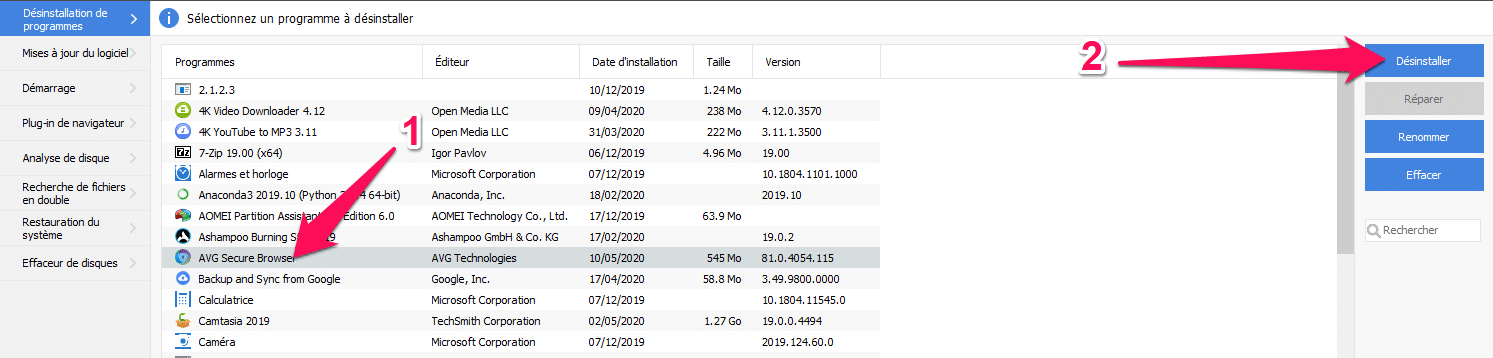
Cliquez sur l'image pour l'agrandir
L'opération devrait se dérouler normalement jusqu'à avoir un message de confirmation.
Conclusion
Si vous avez désinstallé votre antivirus afin de pouvoir en installer un nouveau, vous avez le choix entre de nombreuses bonnes alternatives qu'elles soient gratuites ou payantes.
Mais si vous le désinstallez seulement par doute qu'il ne fonctionne plus, vous pouvez facilement le tester avant de totalement le supprimer.
La procédure est entièrement décrite dans ce tutoriel:
Comment Réaliser Son Propre “Test Antivirus” En Moins De 5 Minutes.
Pour aller encore plus loin et être définitivement sûr que votre système soit "Clean", lisez notre tutoriel :

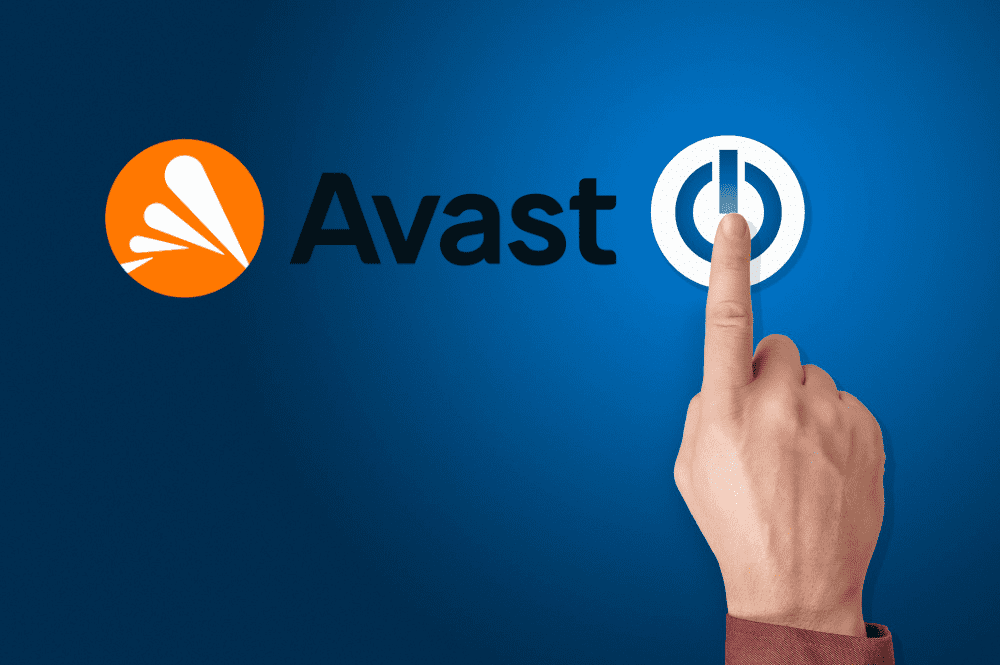
![centre-reseau-et-partage000 Err_cache_miss: Les 8 meilleures solutions [Guide Pratique]](https://wikiclic.com/wp-content/uploads/2021/07/Err_cache_miss_wikiclic.jpg)

![centre-reseau-et-partage000 La solution définitive à l’erreur MSVCP100.dll [Guide Pratique]](https://wikiclic.com/wp-content/uploads/2018/05/solution-erreur-windows-wikiclic.jpg)
![centre-reseau-et-partage000 La Solution à l’Erreur « Error 0xc000035a » [Guide Pratique]](https://wikiclic.com/wp-content/uploads/2015/03/solution-0xc000035a-guide-pratique-wikiclic.jpg)


En alternative je vous propose Emjysoft Cleaner qui est conçu pour nettoyer ce qui est réellement indispensable en privilégiant au maximum les outils natifs de Windows. La philosophie de ce logiciel n’est pas de supprimer un maximum de données (effet marketing) mais d’effacer l’indispensable avec le moins de risque possible pour votre ordinateur.